인체 공학 마우스 로지텍 MX Vertical 후기 - DPI 설정 및 사용방법

안녕하세요 IT 블로거 천추의 티스토리 블로그입니다.
인체 공학 마우스의 시작과 끝이라고 할 수 있는 마우스인 로지텍 MX vertical에 대한 소개를 하려고 합니다. 개인적으로 로지텍 마우스는 2000년대 초반부터 쓰기 시작한 브랜드로 정말 편하게 사용할 수 있는 제품이라고 할 수 있습니다.

저는 브랜드 블로그 등이나 리뷰 등을 하지만, 메인으로 디자인 작업을 하면서 과도한 업무량에 팔목이 너무 아파서 트랙볼 마우스를 쓰기 시작하면서 로지텍과의 인연이 시작되었습니다.

여러대의 로지텍 마우스가 있는데 그 중에 MX 시리즈를 특히 선호하고 있습니다. 마우스 마다 용도가 조금씩 나뉘는데, 디자인적으로 뛰어난 MX Master 2S는 인스타그램의 단골 소품으로도 많이 쓰고 있습니다. IT 디바이스 관련 사진을 찍을 때 함께 찍으면 멋진 구성을 보여주기 때문입니다. 물론 기능이 떨어지는 것은 아닙니다.

다음은 트랙볼 마우스인 MX Ergo인데, 손목이 아플 때 사용하고 있습니다. 트랙볼 마우스는 일반 마우스에 비하여 사용 난이도가 상당히 높은 제품이지만, 트랙볼 마우스를 쓴지 10년이 넘었기 때문에 거의 일반 마우스를 사용하는 정도로 컨트롤이 가능합니다. 애플 제품과 궁합이 잘 맞는 브랜드이기 때문에 다양한 디바이스에 연결해서 쓰는데 팔목이 아플때 쓰면 정말 좋습니다.
MX ERO 로지텍 트랙볼 마우스 - 손가락으로 버티컬 마우스를 컨트롤 하다. [내돈내산]
마우스 중에 가장 컨트롤이 어려운 제품을 꼽으라고 하면 트랙볼 마우스입니다. "왜 컨트롤이 어려운 ...
blog.naver.com
트랙볼 마우스의 경우는 일반 마우스 정도로 사용하는데 걸린 시간이 1년 정도 걸린 것 같습니다. 현재는 트랙볼은 엄지와 검지 두손가락으로 컨트롤 하는데, 주변 사람들의 표현으로는 트랙볼을 잡고 컨트롤 하는 것 같다고 합니다.

그리고 MX Anywhere 2S는 작업빈도가 상당히 높은 제품인데, 측면의 고무 부위가 달아서 떨어질 정도로 사용을 많이 하고 있습니다. 인스타그램을 하다보면, 비주얼에 신경을 쓰기 때문에 잘 노출이 안되지만 제가 가지고 있는 MX 시리즈 중에서는 가장 많이 이용하는 마우스가 MX Anywhere 2S입니다.
이번 포스팅은 인체공학으로 팔목을 보호하는 마우스인 로지텍 MX vertical을 소개하려고 합니다.
인체 공학 마우스의 시작과 끝 로지텍 MX Vertical
컴퓨터의 입력 장치중 인체공학 제품군은 접근의 난이도가 상당히 높은 제품군 중 하나라고 할 수 있습니다. 대부분의 마우스가 팔목에 무리가 가고 있는데, 버티컬 마우스를 사용하지 않을 이유는 없는 것 같습니다.

로지텍 MX Vertical은 처음 쓰는 분들도 빠르게 적응이 가능한 제품 중 한나로 컨트롤이나 디자인 등을 무시하고 인체공학 마우스를 쓰는 이유는 팔목에 무리가 가지 않기 때문입니다.
하루 종일 컴퓨팅을 하면서 작업을 하기 때문에 마우스를 엄청나게 많이 써야하는 상황에서 팔목에 문제가 있는 경우 인체공학 마우스는 정말 필수라고 할 수 있습니다.

로지텍 MX Vertical에 대한 이야기는 시작도 하지 않았는데, 글을 술술 써내려온것 같습니다. 그만큼 로지텍 마우스에 대하여 할 이야기가 많은 것 같습니다.

사용을 하면서 팔목을 많이 안쓰기 때문에 일반 마우스에 비하여 근육 긴장 10% 정도 완화하는 효과가 있다고 합니다. 커스 스피드 스위치와 4,000 DPI 옵티컬 센서 탑재로 손 움직임을 75% 줄일 수 있습니다.

상단의 버튼을 누르면 모니터에 옵션창이 뜨면서 DPI를 마우스 움직임으로 조절 할 수 있습니다.

MX 시리즈의 장점이라고 할 수 있는 이지스위치는 최대 3대의 기기와 동시 연결 가능하고 버튼을 통해 기기 전환 가능하며, MX Vertical은 FLOW를 지원하는데, 최대 3대의 PC를 넘나들며 커서 이동, 텍스트, 이미지, 파일을 복사 붙여넣기 할 수 있습니다.
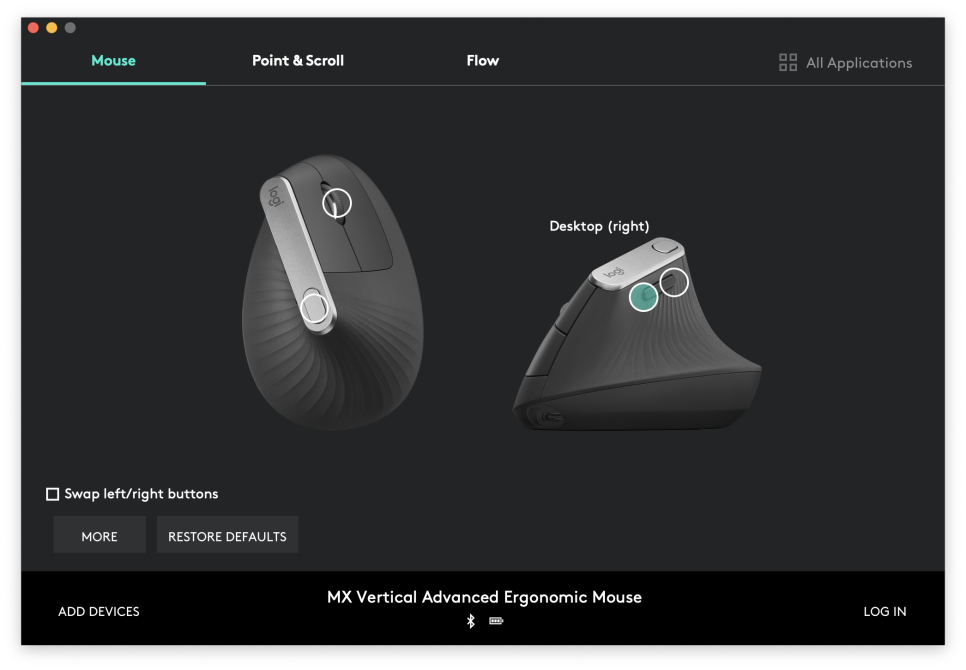
미들 클릭 지원을 통해 초정밀 스크롤 휠 사용 가능한데, 맥북에 쓰기 때문에 측면 버튼은 미션 컨트롤 기능인 쓸어넘기기를 버튼으로 설정하여 바탕화면의 데스크톱 간의 이동을 설정했고, 스크롤 버튼은 미션컨트롤을 설정했습니다.
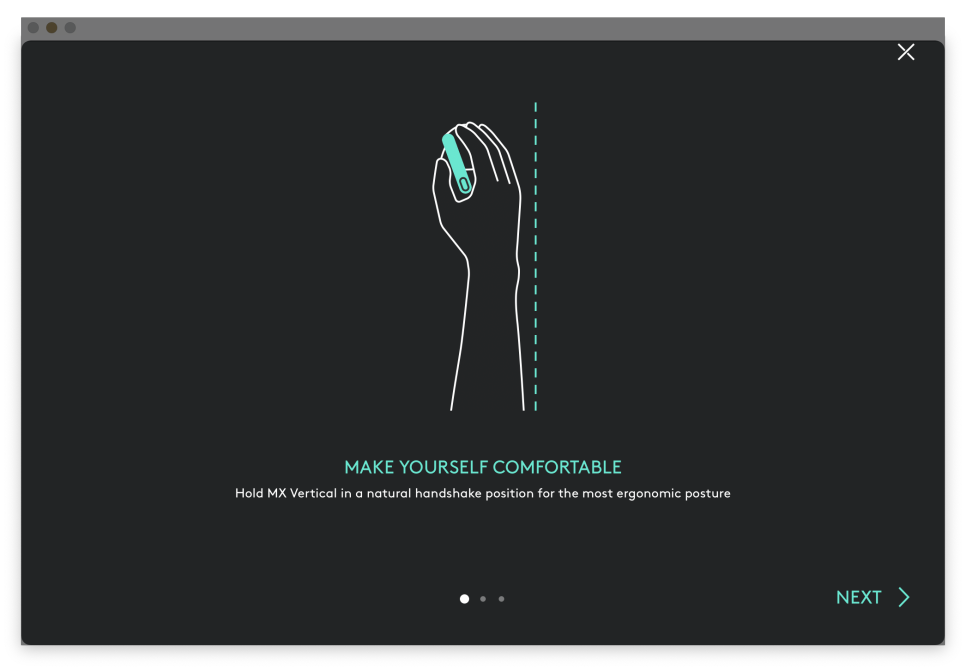
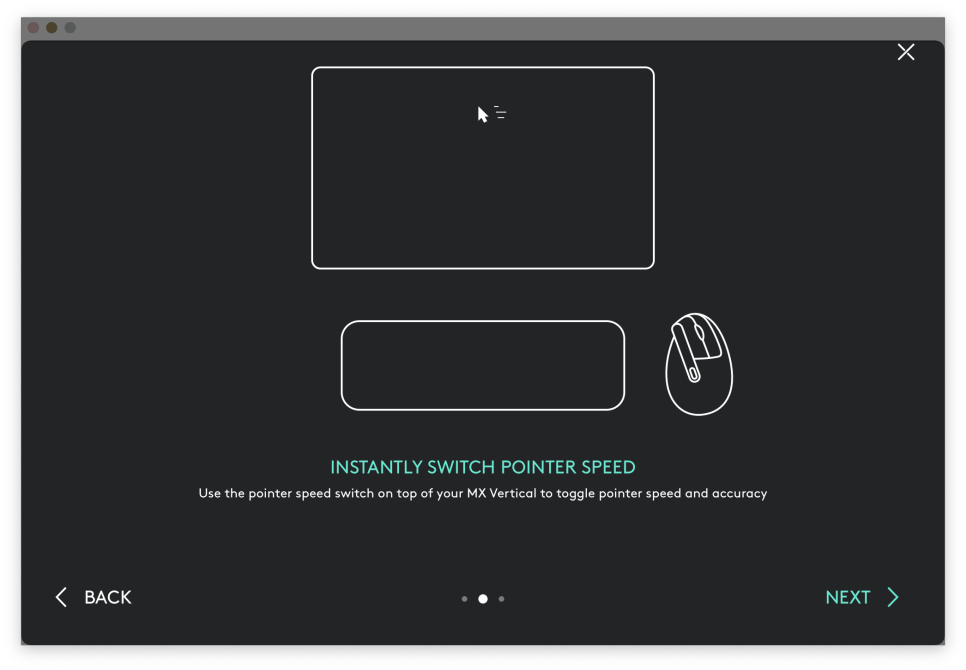
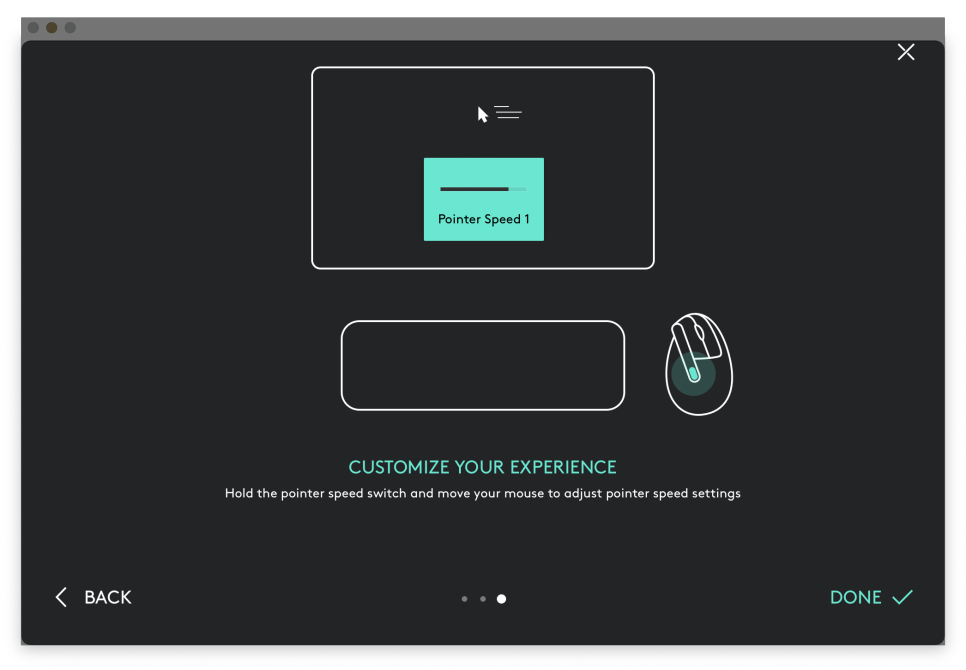
설정을 보면 DPI 설정을 마무리하면 끝이나게 됩니다.
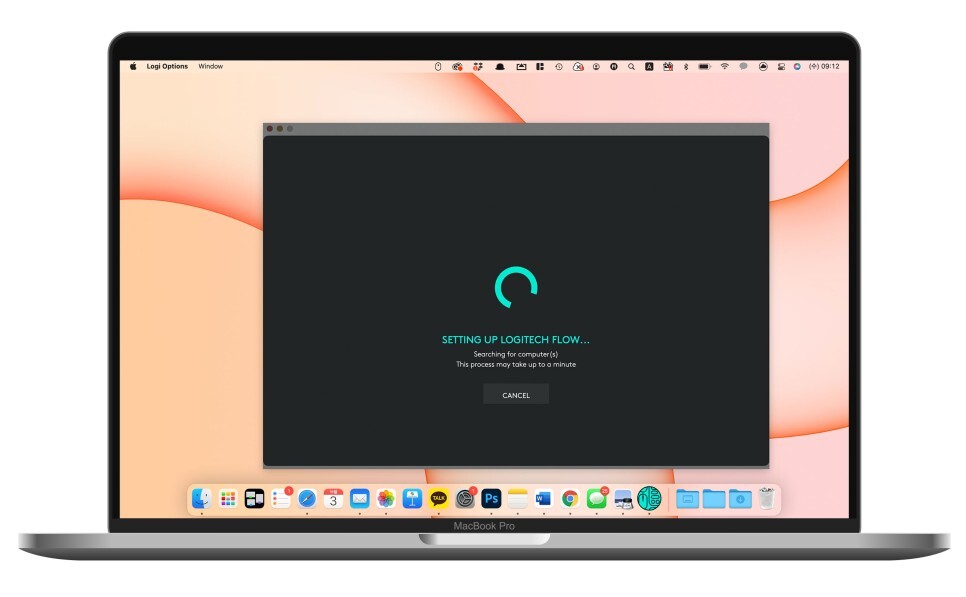
제 경우는 맥북프로와 맥북에어 두 대의 노트북을 작업하면서 쓰고 있기 때문에 DPI 설정이외에 로지텍을 유니버설 컨트롤이라고 할 수 있는 FLOW 설정을 했습니다.

로지텍의 인체공학에 대한 시도는 상당히 오래전부터 시작 되었습니다. 컴퓨터를 업으로 하는 사람이라면 인체공학적인 로지텍 버티컬 마우스를 정말 추천합니다. FLOW를 간단하게 설명 드리면 멀티페어링 1번과 2번을 각각의 컴퓨터에 연결하면 로지텍 마우스와 키보드가 자동으로 인식을 하면서 하나의 마우스와 키보드로 두 대의 컴퓨터를 한 대 처럼 쓸 수 있는 기능입니다. 단, FLOW 기능을 사용하려면 각 PC에 옵션스라는 프로그램을 설치해야 사용할 수 있습니다.
사람의 손 모양을 그대로 본따 부드럽고 편안한 MX Vertical은 차원이 다른 그립감을 느낄 수 있습니다. 특히 이지스위치로 3대의 장비를 연결 할 수 있기 때문에 여러 장비를 한 번에 쓰는 경우 정말 편리한 제품이라고 할 수 있습니다.
